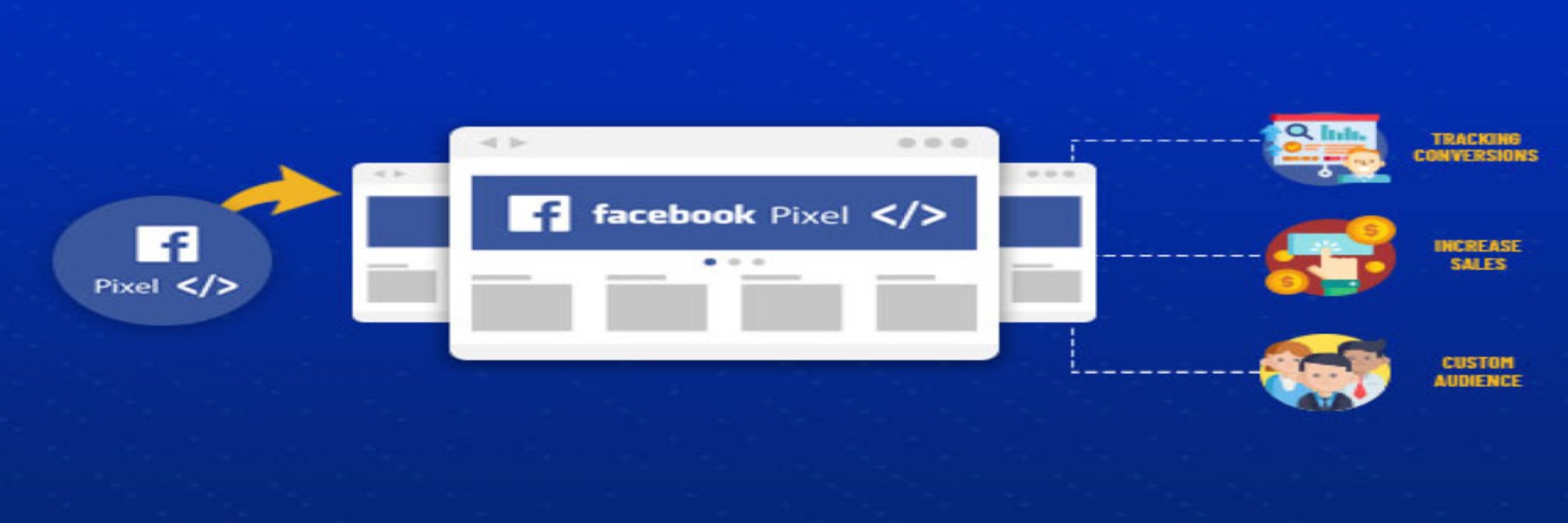Pixel Facebook - Guida all'installazione passo dopo passo
Se usi il social network Facebook per le tue campagne pubblicitarie, sappi che puoi monitorarne l'andamento, ottimizzarle e definirne il pubblico mediante un semplice frammento di codice: puoi farlo grazie al Pixel di Facebook, uno strumento assolutamente essenziale per chi usa Facebook Ads ed intende trarre il massimo dai propri investimenti.
Dal momento che ci è sembrato uno degli argomenti più interessanti da trattare in un blog di questo tipo, abbiamo deciso di dedicare una breve guida a questo argomento, spiegandoti cosa sono i pixel di Facebook e come applicarli alle tue campagne online.
![]()
- Pixel di Facebook: cos'è
- Come funziona il Facebook Pixel
- A cosa serve il Pixel Facebook
- Altre utilità del Pixel facebook
- Come creare Pixel Facebook
- Come installare Pixel Facebook
- I 17 eventi standard e gli eventi personalizzati
- Verificare il funzionamento del Pixel Facebook
Pixel Facebook cos'è?
Il pixel di Facebook è uno strumento analitico che ti dà la possibilità di capire, misurandole, quanto siano efficaci le tue inserzioni e come agiscono i visitatori nel sito web. In un primo momento può dare l'idea di un mezzo difficile da comprendere ed usare ma, come detto, altro non è che una stringa di codice sorgente da inserire all'interno del sito web.
Come funziona il Facebook Pixel?
Il funzionamento è abbastanza intuitivo. Una volta inserito all'interno del sito il Facebook Pixel code, quest'ultimo agisce attraverso i cookie che monitorano, registrandole, le interazioni degli utenti con le campagne pubblicitarie di Facebook Ads e con il sito web dopo che essi hanno visualizzato l'annuncio nel social network.
A cosa serve il Pixel Facebook
Il pixel monitora tutte le azioni compiute dagli utenti coi propri dispositivi, in maniera tale da comprendere come si comportano al fine di rendere sempre più calzante la strategia pubblicitaria. Dà dunque la possibilità di ottimizzare al massimo le conversioni e di calcolare attentamente il ritorno sull'investimento.
Altre utilità del Pixel Facebok
Oltre a raccogliere dati utili per misurare le conversioni delle campagne pubblicitarie su Facebook Ads e ad ottimizzarle, esso consente di creare un pubblico personalizzato e a fare retargeting tra gli utenti che hanno già interagito in qualche modo col sito o con Facebook Ads. Inoltre, è possibile anche costruire il cosiddetto pubblico simile, cioè quel gruppo di utenti che hanno interessi, gusti ed età simili a chi ha già interagito col sito: questo è uno degli obiettivi principali da raggiungere.
Infine, ma non in ordine di importanza, se usato correttamente ti consentirà di fare un'operazione di ottimizzazione della campagna in base al parametro del valore, cioè di mostrare gli annunci solo agli utenti che, in base ai comportamenti mostrati, hanno più possibilità di effettuare acquisti di valore.
Come creare Pixel Facebook
Come primo passo dovrai recarti nella sezione del Facebook Events Manager. Qui dovrai cliccare sull'icona hamburger posta in alto a sinistra e quindi selezionare Pixel. A seguire, clicca su Crea un Pixel (pulsante verde), dai il nome allo stesso pixel (ricordati che puoi averne uno per ogni account), digita l'url del tuo sito web e, infine, seleziona Crea.
Come installare Pixel Facebook
Hai 3 opzioni:
- Installazione manuale tramite copia e incolla del codice;
- Integrazione nel CMS o mediante Google Tag Manager;
- Affidarsi ad un tecnico cliccando su Invia istruzioni via e-mail a uno sviluppatore (noi di Seonweb possiamo aiutarti).
Se seguirai la prima soluzione, di sicuro c'è che il codice va inserito nell'header di tutte le pagine del sito web, dunque nella parte compresa fra il tag di aperturae il tag di chiusura. Controlla se hai installato correttamente il codice pigiando Invia traffico di prova. Clicca su Continua ed il gioco è fatto.
Ricordati comunque che, nel rispetto dei termini di utilizzo di Facebook, dovrai comunicare in maniera chiara che stai usando il pixel e che i dati potrebbero essere raccolti mediante cookie o altri metodi.
Puoi infine usare l'estensione denominata Facebook Pixel Helper al browser Chrome di Google.
I 17 eventi standard e gli eventi personalizzati
Una volta che è stato aggiunto il codice base del pixel al sito, è possibile configurare gli eventi da monitorare (ovvero le azioni compiute dagli utenti sul sito web come, ad esempio, un acquisto) per misurare le azioni più importanti (es. acquisti).
Puoi servirti dello strumento per la configurazione degli eventi che ti consente di trovare e suggerire gli stessi in base al testo del pulsante sul tuo sito web.
Gli eventi sono 17 e sono compiuti dall'utente sul tuo sito. Vediamoli:
- Acquista - l'utente acquista sul tuo sito;
- Lead - si iscrive al sito o si rende identificabile come contatto;
- Completa registrazione – completa il form di registrazione sul sito;
- Aggiungi info pagamento – inserisce i propri dati del pagamento durante la fase di acquisto;
- Aggiungi al carrello – aggiunge un prodotto al carrello;
- Aggiungi alla wishlist – aggiunge un prodotto alla lista dei desideri;
- Inizia il checkout – si avvia a pagare durante l'acquisto;
- Cerca – usa l'omonima funzione per cercare qualcosa;
- Visualizza contenuto – raggiunge una specifica pagina del sito;
- Contattaci – contatta il tuo business;
- Personalizza il prodotto – sceglie una caratteristica del prodotto come il colore;
- Dona – fa una donazione;
- Trova posizione – cerca di capire dove si trovi la tua azienda;
- Programma – prenota un appuntamento con la tua azienda;
- Inizia la prova – prova gratis il prodotto;
- Invia richiesta – richiede un prodotto o programma (es. carta di credito);
- Iscriviti – si abbona ad un servizio o prodotto a pagamento.
Per ciascun evento dovrai optare o per il monitoraggio al caricamento della pagina o per il monitoraggio dell'azione in linea.
Ci sono anche gli eventi personalizzati, cioè tutte quelle azioni che non rientrano fra quelle che sono coperte dagli eventi standard di Facebook che abbiamo su elencato.
Verifica del funzionamento del pixel Facebook
Non sei sicuro di aver installato nel migliore dei modi il pixel e gli eventi? No problem, in fase di configurazione puoi verificare che il codice di base sia corretto, di averlo inserito nel posto giusto e che gli eventi standard siano scritti nel modo appropriato.
Dopo che avrai configurato, potrai avvalerti dello strumento denominato Testa gli eventi o potrai controllare la tab Diagnostica che trovi nella Gestione eventi. Inoltre, potrai scaricare il Facebook Pixel Helper.
Blog
Consigli, approfondimenti e curiosità sul mondo del Web Marketing.
Bando Digit Imprese Regione Siciliana - 80% a fondo perduto per e-commerce e software gestionali
La Regione Siciliana mette a disposizione fondi regionali per la digitalizzazione delle imprese. I contributi saranno all'80% a fondo perduto. Presentazione domande a sportello dal 11 novembre.
Marketing digitale per concessionarie auto: come costruire una strategia online efficace
Guida completa (con esempi reali) su strumenti di marketing e canali digitali da gestire assolutamente se vuoi avere successo nel mondo automotive.
Convenzione con gli istituti per offrire agli studenti opportunità di tirocinio curriculare e stage formativi

Mettiti in contatto con noi
Rivolgersi a dei professionisti è importante in qualsiasi settore, soprattutto sul web. Se vuoi che il tuo sito sia il tuo fiore all'occhiello, contattaci adesso per un preventivo veloce e gratuito
Richiedi un preventivo